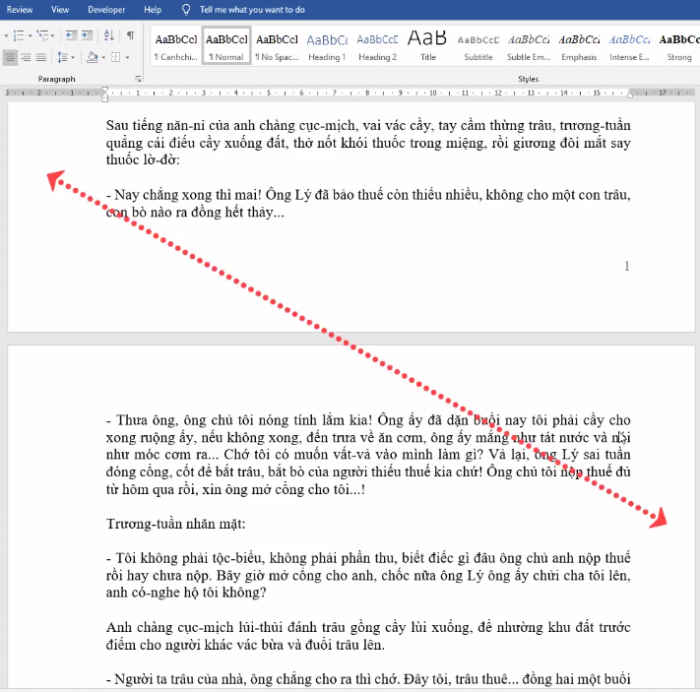Xin chào các bạn, trong bài viết này mình sẽ hướng dẫn cho các bạn cách căn lề trong word để in 2 mặt, vậy khi nào thì chúng ta nên để căn lề để in 2 mặt, thì đối với tài liệu dài mà các bạn muốn đóng thành tập, thành cuốn thì các bạn nên căn lề để in, hãy làm theo các bước để biết cách căn lề nhé.
Cách căn lề trong word để in 2 mặt
Khi bạn căn lề, thì các lề trái và lề phải của nó được đều nhau ở các trang. Nếu mà các bạn không căn lề để in 2 mặt, thì lúc này khi các bạn in ra các trang nó không được đều nhau.
Tức là lề phải của trang chắn nó sẽ gập lại với lề trái của trang lẻ, thì các bạn thấy lề trái của trang lẻ nó có khoảng cách lớn hơn so với lề phải của trang chẵn, thì lúc này nội dung của trang khi in 2 mặt nó sẽ khó nhìn hơn.
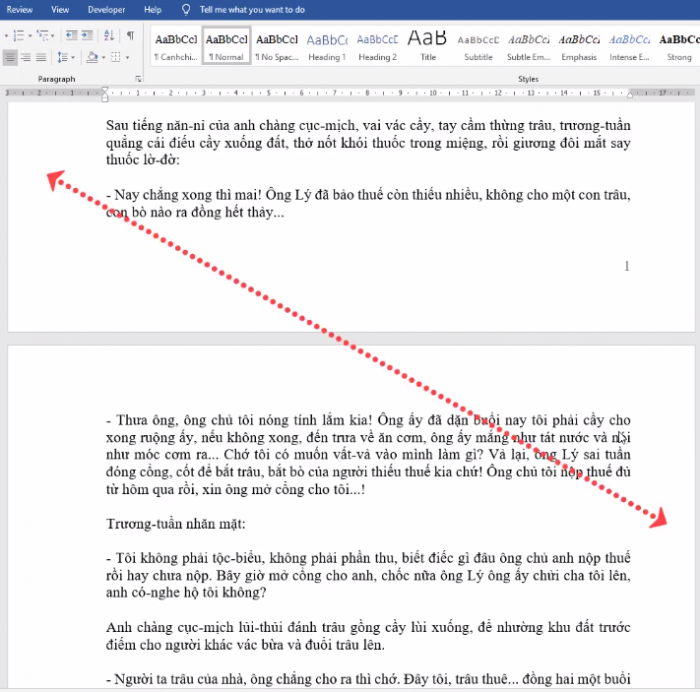
Các bạn không muốn khó nhìn thì phải căn lề để in 2 mặt, khi đó trang chẵn và lẻ sẽ dễ nhìn hơn và dễ đọc hơn
Bước 1: Căn lề in 2 mặt
Chọn Layout > Margins > Custom Margins.
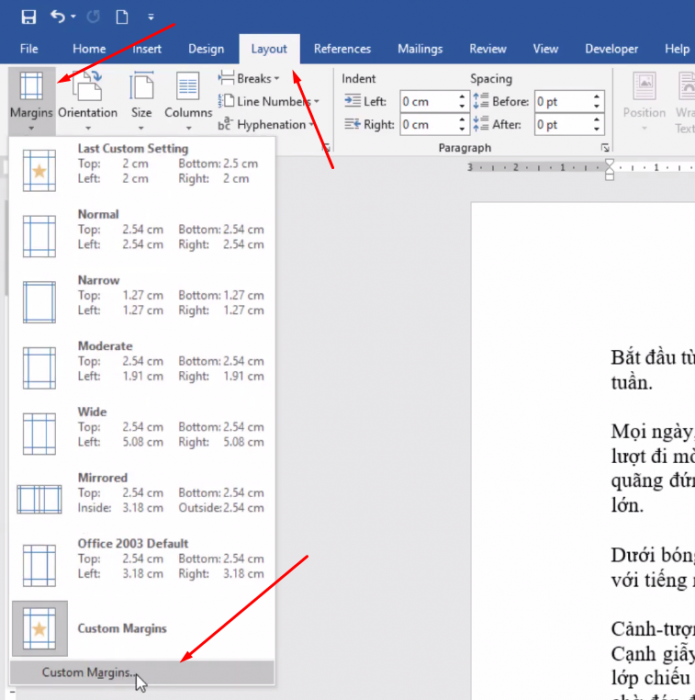
Căn lề in 2 mặt
Bước 2: Điều chỉnh Custom Margins
Chỉnh thông số như mình nhé, Top 2cm, left 3cm, Gutter 0cm, Bottom 2com, Right 2cm. Multiple pages chọn trỏ Mirror margins.
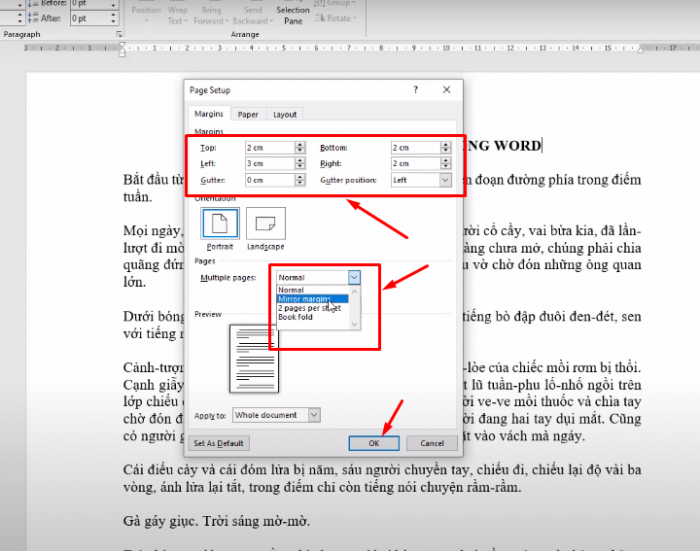
Chỉnh thông số như mình nhé, Top 2cm, left 3cm, Gutter 0cm, Bottom 2com, Right 2cm
Bước 3: Chọn khổ giấy A4 ở phần Paper
Paper trong cửa sổ Page Setup > chọn khổ giấy A4, Với tab này bạn có thể click 2 lần ngoài văn bản tự động cửa số Page Setup sẽ hiện lên.
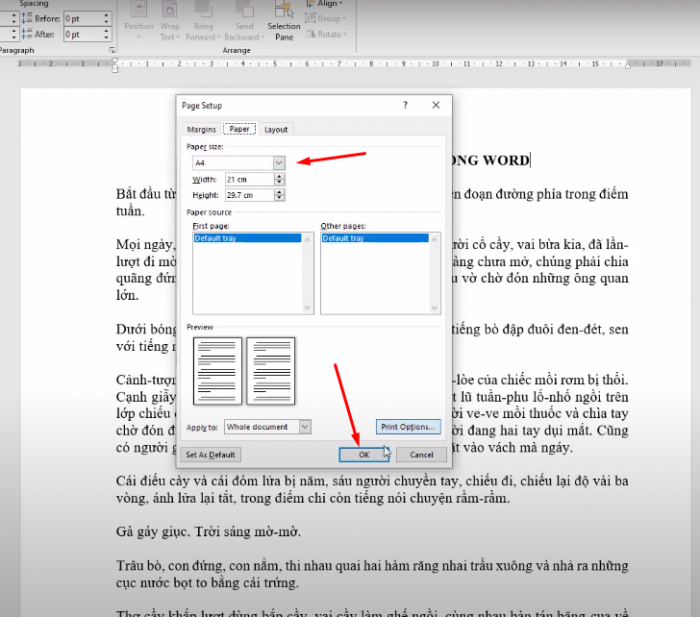
Chọn khổ giấy A4 ở phần Paper
Trang lẻ nó có khoảng cách left là 3cm, Khi các bạn gập trang chẵn và trang lẻ lại với nhau.
thì 2 trang sẽ đồng đều với nhau không bị khó nhìn khi in bị lật và có thể đóng thành cuốn.
Nguồn video cách căn lề trong word để in 2 mặt:
Như vậy văn bản của bạn trang lẻ sẽ được căn 3cm về bên trái còn trang chắn sẽ được căn 3cm về bên phải khi đó sẽ giúp bạn in 2 mặt không bị khó nhìn và bạn có thể gập chúng lại có thể thành cuốn. Chúc các bạn thành công!